Win11网络里面发现不了局域网其他电脑解决方法?方法很简单的,用户们进入到控制面板下的网络和internet设置下的更改高级共享设置,之后在选择启动网络发现来进行操作就可以了。下面就让本站来为用户们来仔细的介绍一下Win11网络里面发现不了局域网其他电脑的解决方法吧。
Win11网络里面发现不了局域网其他电脑的解决方法
1、首先我们打开控制面板。
2、接着进入网络和internet设置。
3、然后打开网络和共享中心。
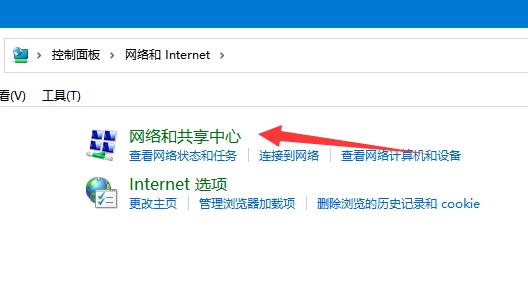
4、随后点击左边更改高级共享设置。
5、进入后,开启启用网络发现。
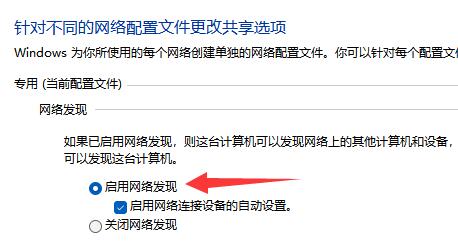
6、下面的来宾选项也有勾选启用网络发现。
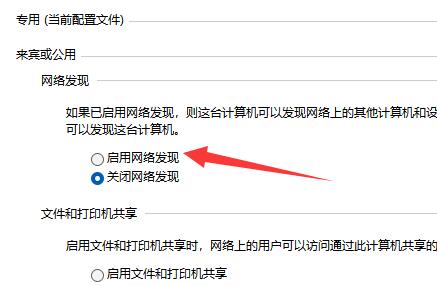
7、启用后点击下面保存更改就可以了。
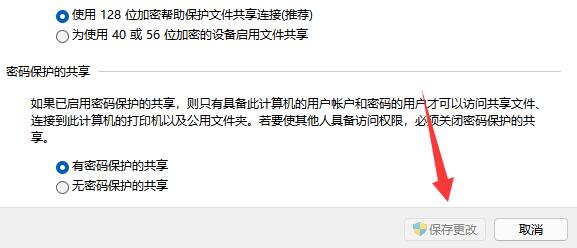
需要注意的是,局域网的双方都要开启,如果有一方未开启就找不到。





